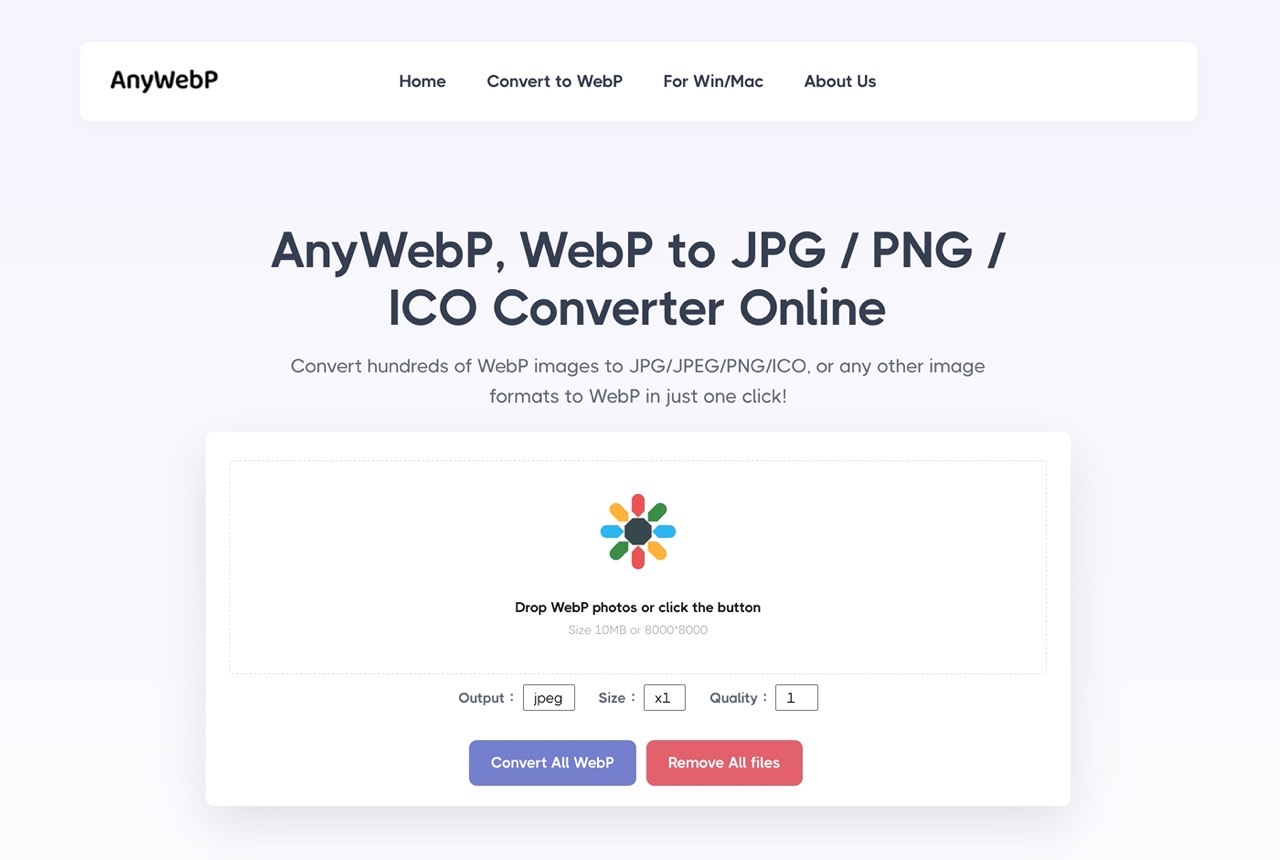
WebP 格式介紹與優缺點
Google 在 2010 年釋出全新 WebP 圖片格式,至今也已經超過十年,WebP 如同 JPEG 也是一種有損壓縮圖片格式,但在相同畫質下有著比 JPEG 更好的效率和壓縮比,也因此被廣泛應用到網頁,現今大多數主流瀏覽器都已經支援 WebP 格式,甚至在 Cloudflare 或其他內容傳遞網路服務也會偵測使用者瀏覽器是否支援 WebP,改以此格式提供圖片,相較於傳統的圖片 WebP 可以再減少 25-35% 圖片大小。
不過即使 WebP 有諸多優點,依然存在著相容性問題,大多數離線相片檢視器都無法打開 WebP 圖片,也不能直接預覽或編輯 WebP(如果使用 Mac 可以安裝 WebPQuickLook 讓預覽程式支援此圖片格式),這讓 WebP 難以分享或使用,因此最好的方法還是將它們轉為 JPG 或 PNG 格式比較不會有無法開啟的問題。
AnyWebP 免費線上 WebP 轉檔工具特色
本文要介紹的「AnyWebP」是一個免費將 WebP 轉為 JPG / PNG / ICO 格式的線上工具,也能將圖片格式轉檔 WebP,雖然是網頁工具但可以離線使用,使用 Vue、JavaScript 技術直接在使用者瀏覽器處理圖片,無需上傳到遠端伺服器,也強化資料隱私降低安全疑慮。
AnyWebP 操作方法很簡單,只要將 WebP 圖片拖曳到網頁中,選擇要轉換輸出的圖片格式、尺寸和品質,支援批次轉檔,轉換後會把所有圖片壓縮為單一壓縮檔。
網站名稱:AnyWebP
網站鏈結:https://anywebp.com/
使用教學
開啟 AnyWebP 網站後把 WebP 圖片拖曳進去,支援最大 10 MB、8000×8000 尺寸大小,接著從下方選擇要輸出的圖片格式(JPEG、PNG 或 ICO),也能調整圖片大小和品質。
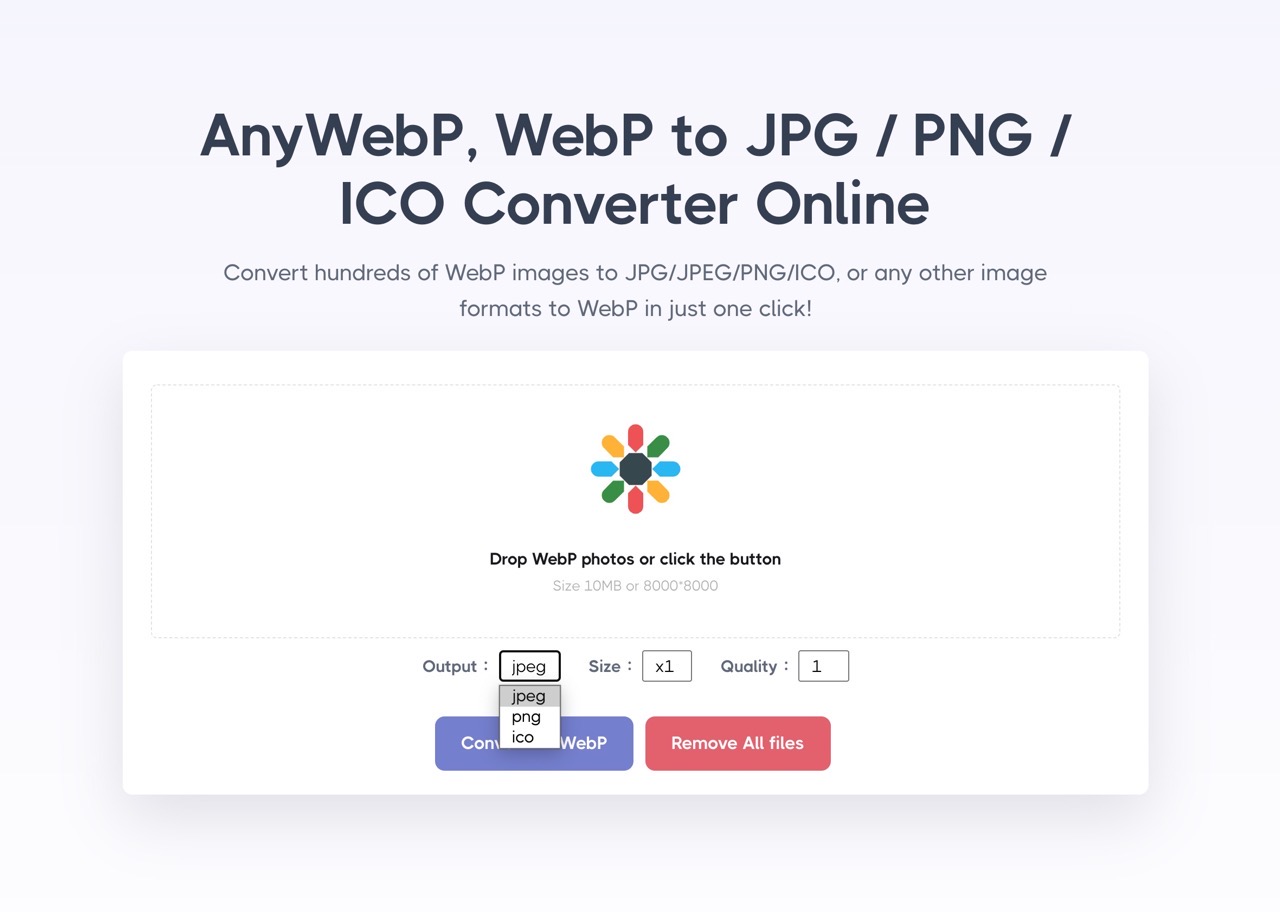
AnyWebP 支援批次轉檔,可以一次轉換多個檔案,點選下方「Convert All WebP」就能同步轉換所有檔案,如果要轉的檔案比較少,點選後方「Start」也能單獨進行轉檔。
整個轉換過程會在瀏覽器上進行,速度還蠻快的,不需要太多等待時間,轉換後會直接跳出下載視窗,解壓縮後就會取得新的圖片格式。
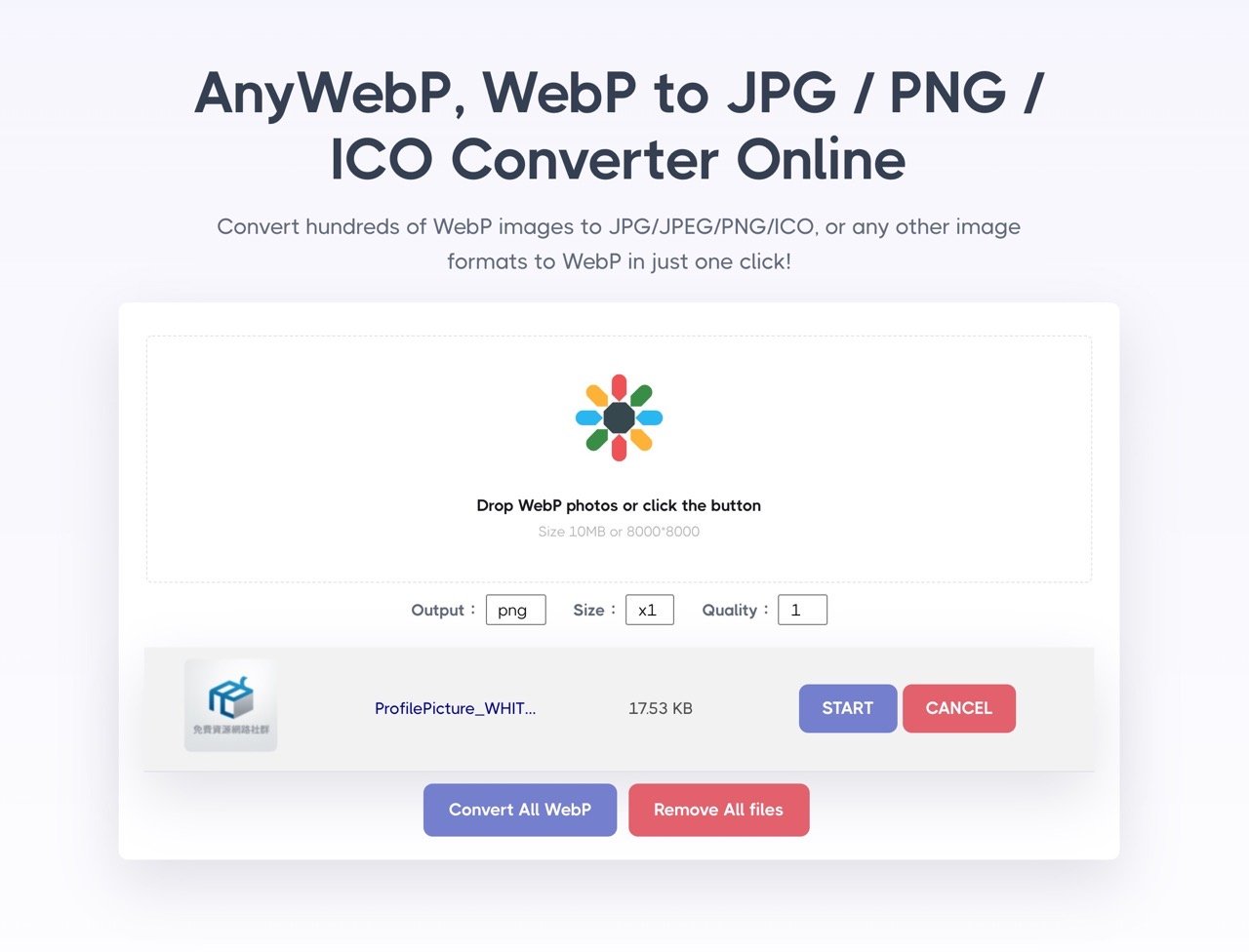
除此之外,點選 AnyWebP 上方的「Convert to WebP」可以將其他圖片格式轉為 WebP,操作方法和前面步驟一樣,支援 JPG、PNG、GIF、SVG、ICO、BMP、TIFF 轉換為 WebP,轉換時一樣可以調整大小和畫質。
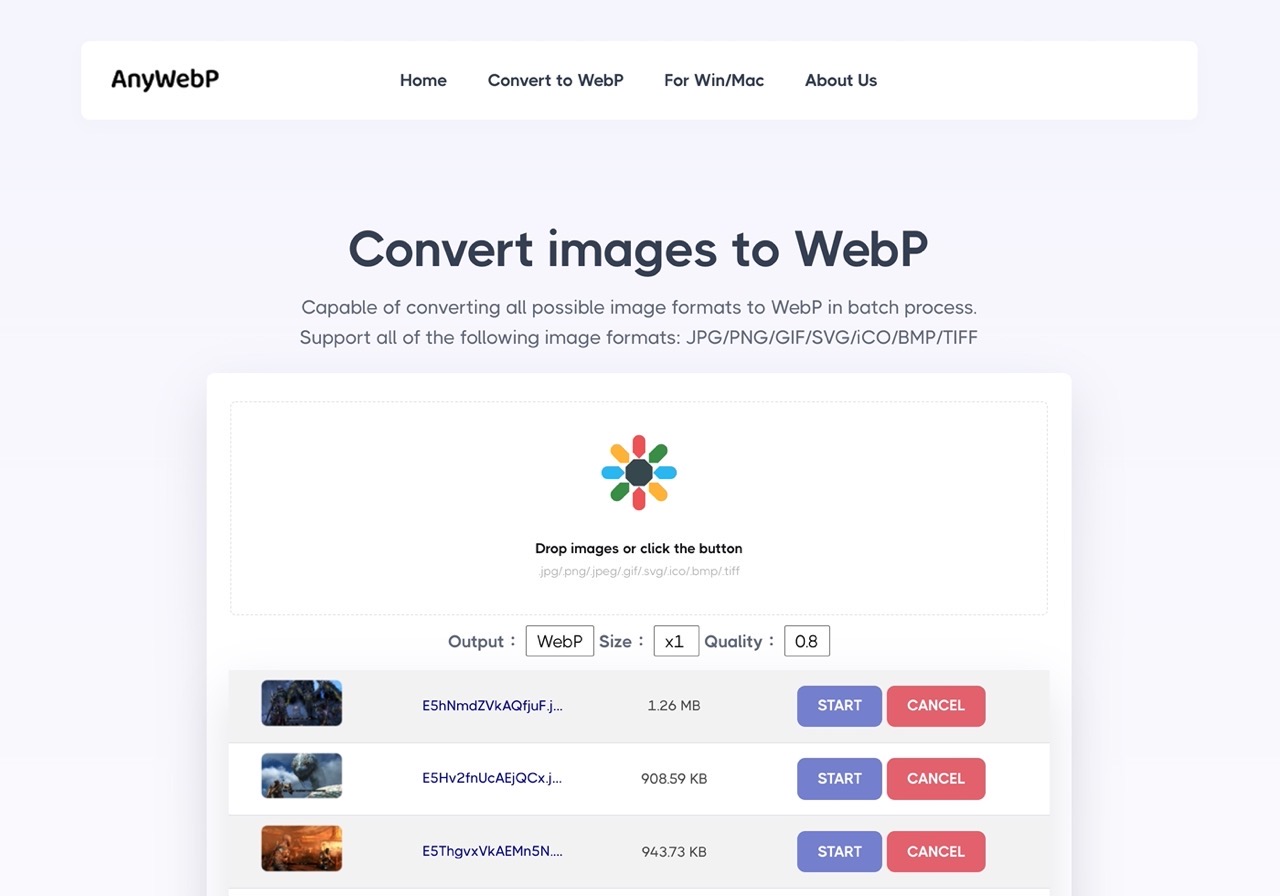
如果你經常遇到在網頁儲存圖片時只能選擇 WebP 格式,下載後又無法打開,透過 AnyWebP 就能將 WebP 轉為 JPG 或 PNG 比較通用的圖片格式。
之前介紹的「Aconvert 線上轉檔工具可將 WebP 轉為 JPG、PNG 圖片格式」也有相同功能。
值得一試的三個理由:
- 所有轉檔過程均在瀏覽器本地執行,無需將圖片上傳至伺服器
- 無須註冊,支援一次處理多張圖片,節省大量時間
- 除了 WebP 互轉 JPG、PNG、ICO,也支援多種主流圖片格式








